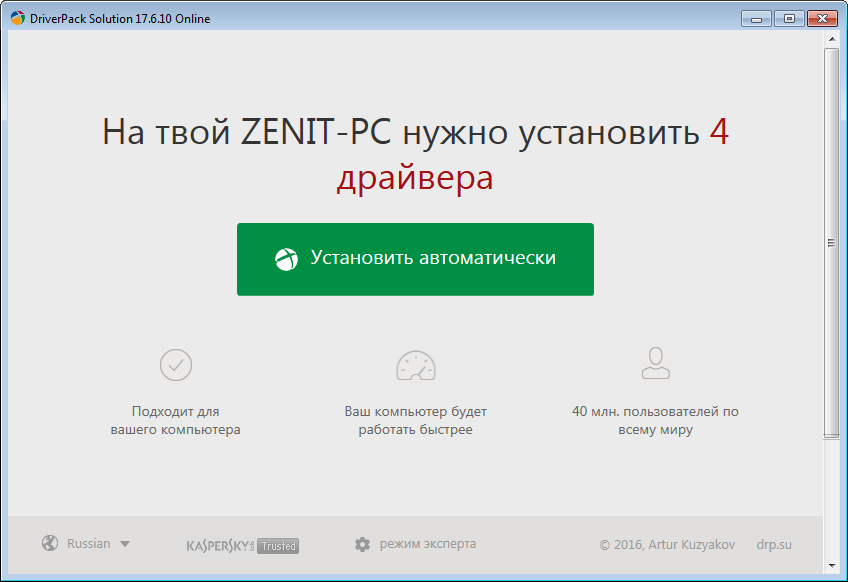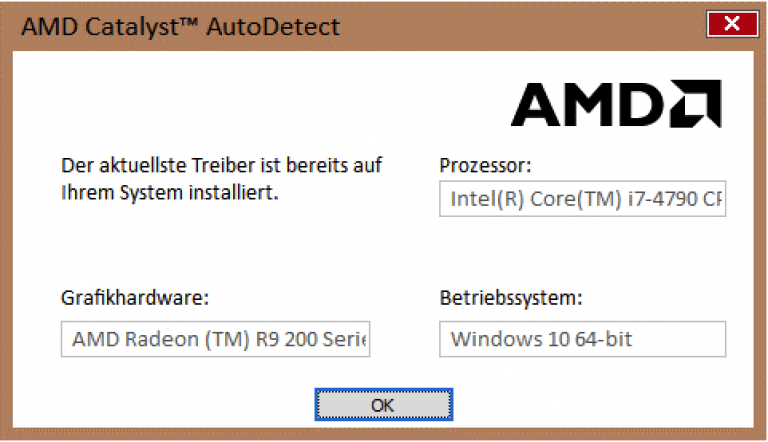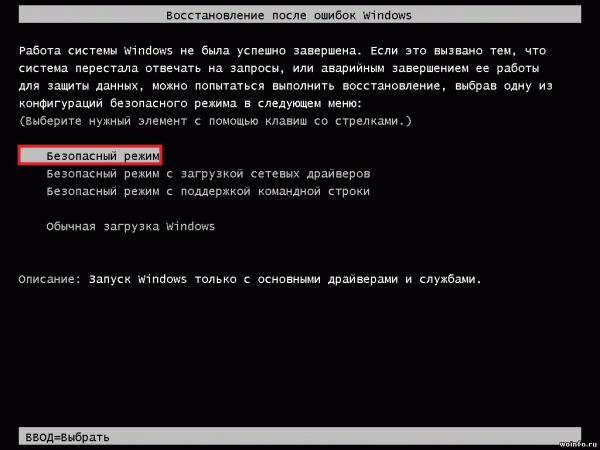Mga seksyon ng site
Choice ng mga editor:
- I-download ang mga live na wallpaper
- Video at live na wallpaper para sa Windows mula sa developer Push Entertainment
- I-download ang mga live na wallpaper
- Pagpapatupad ng System ng KPI: Mga Hakbang, Mga Halimbawa, Proseso at Pagtatasa sa Pagganap
- Ano ang isang sistema ng KPI at kung paano magtrabaho kasama ang mga pangunahing tagapagpahiwatig ng pagganap
- Alamin ang uri ng sistemang pang-ekonomiya
- Mga sistemang pang-ekonomiya at ang kanilang mga katangian
- Paano nakakaapekto sa pool ang figure
- Ang kabaligtaran na kahulugan ng matrix ng pagkakaroon at natatangi
- Una kamangha-manghang limitasyon
Advertising
| Paano ibalik ang mga contact gamit ang Google. Paano mabawi ang mga tinanggal na contact sa Android |
|
Maaaring mangyari pagkatapos ng buong pag-format, pagkatapos ng hindi sinasadyang pagtanggal ng ilang impormasyon o dahil sa mga epekto ng mga virus. Bagaman, anuman ang dahilan ng pagkawala ng data ay, ang proseso ng pagpapanumbalik ng mga contact mula dito ay hindi nagbabago. Ibalik ang mga contact sa pamamagitan ng GmailKaramihan sa mga nagtatrabaho sa Android OS ay may naka-streamline na mekanismo para sa pag-synchronize ng data sa isang Gmail account. Kaya, upang maibalik ang iyong listahan ng contact, una kailangan mong pumunta sa iyong Google account. Sa kanang kaliwang sulok ay ang pindutan na "Gmail", kailangan mong i-click ito at pagkatapos ay piliin ang "Mga contact". Pagkatapos nito, kailangan mong mag-click sa pindutan ng "Advanced" (matatagpuan ito sa itaas ng listahan ng mga contact) at piliin ang "Ibalik ang mga contact". Pagkatapos ay kailangan mong tukuyin ang petsa kung saan nais mong ibalik ang mga contact (isang linggo na ang nakakaraan, isang buwan na ang nakakaraan, maaari mo ring tukuyin ang 10 minuto na ang nakakaraan o isang oras na ang nakakaraan). Kung sakaling bigla mong kanselahin ang pamamaraang ito, kailangan mong alalahanin ang oras kung kailan nagsimula ang listahan ng contact. Susunod, kailangan mong simulan ang pamamaraan ng pagbawi gamit ang pindutan na "Ibalik" at sa pagkumpleto ng rollback, lilitaw ang isang kaukulang mensahe sa tuktok ng screen. Sa anumang oras, maaari mong kanselahin ang pamamaraan ng pagbawi sa pamamagitan ng pag-click sa pindutan ng "Ikansela", na matatagpuan sa dilaw na abiso sa tuktok ng screen. Kung walang ganoong pindutan, maaari mong ibalik muli ang mga contact - para dito kailangan mong tukuyin ang oras bago ang pagsisimula ng pamamaraan ng pagbawi. Kung hindi ito makakatulong, kailangan mong suriin kung ang mga contact ay talagang naka-synchronize sa Gmail account (Mga Setting - Mga Account - Mga contact). Maaari mo ring subukan ang pag-synchronise ng mga contact, pumunta sa contact book at subukang magsagawa ng pagbawi ng data. Kung hindi rin ito nakatulong, maaari mo ring subukang tanggalin at idagdag muli ang account sa Gmail sa mga setting ng telepono. Kadalasan, nangyayari ang mga problema sa pagbawi kung ang mga contact ay nai-save sa SIM o sa, at hindi bilang mga contact sa Gmail. Ibalik ang mga contact sa pamamagitan ng mga applicationMaaari mo ring ibalik ang mga contact gamit ang mga espesyal na application. Halimbawa, Super Backup Pro. Matapos i-install ang application, kailangan mong patakbuhin ito at piliin ang item na "I-backup". Pagkatapos nito, lilitaw ang isang bagong window na may pangalan ng backup na kopya ng mga contact, at ang kulay ng orange ay magpapahiwatig sa lugar kung saan mai-save ang file na ito. Matapos ang pag-click sa pindutan ng "OK" ay mangyayari. Bilang karagdagan, ang program na ito ay maaaring magpadala ng isang backup sa e-mail. Kung sa panahon ng paglilinis ng mga contact sa libro ng telepono sa Android ay hindi sinasadyang tinanggal o nagawa mo ang isang pag-reset ng pabrika at nakatanggap ng isang ganap na malinis na aparato, magkakaroon ka talaga ng isang katanungan kung paano ibalik ang mga numero ng telepono. Mayroong maraming mga pamamaraan para sa pagbawi ng nawala na impormasyon na dapat makatulong sa iyo na ibalik ang mga tala sa personal na data ng mga tamang tao. Ibalik ang mga contact at numero mula sa Google hanggang sa AndroidKung pinagana ang pag-synchronize sa iyong account sa Google sa iyong telepono, pagkatapos ay hindi ka maaaring mag-alala tungkol sa iyong mga contact - mabilis mong maibabalik ang lahat ng mga tinanggal na numero.
Kailangan mo lamang ipahiwatig ang tinatayang oras kung kailan ginawa ang mga huling pagbabago sa libro ng telepono at nilikha ang isang backup na kopya ng data. Ang parehong operasyon ay maaaring maisagawa sa computer gamit ang mga espesyal na contact contact.google.com. Upang ipakita ang mga naibalik na numero sa libro ng telepono, piliin ang mode na "Lahat ng mga contact" na mode. Sa halip na ibalik ang mga contact mula sa Google, maaari mong gamitin ang application ng Super Backup Pro. Pagkatapos i-install ito, nilikha ang mga backup na kopya ng lahat ng data. Kung ang ilang impormasyon ay hindi sinasadyang tinanggal, maaari mong mabilis itong maibalik mula sa backup. Paggamit ng Programa ng PagbawiKung ang mga tinanggal na numero ay hindi maaaring makuha sa imbakan ng ulap dahil ang pag-synchronize ay hindi pa na-configure, kung gayon ang ibang mga pamamaraan ay gagamitin.
Maaari mong mabawi ang mga nawalang tala gamit ang EaseUS Mobisaver para sa programang Android, na maaaring mabawi ang anumang tinanggal na data.
Matapos i-scan ang memorya ng smartphone, lilitaw ang isang ulat kasama ang lahat ng mga nahanap na data. Pumunta sa seksyong "Mga contact". I-highlight ang nais na mga entry at pindutin ang "Mabawi". Pagbawi ng Data ng AndroidAng pag-andar para sa pagbawi ng mga contact pagkatapos ng isang pag-reset at simpleng pagkawala ay inaalok ng utility ng Android Data Recovery. Kung kailangan mong ibalik ang log ng tawag sa Android, pagkatapos ay maaari mong gamitin ang pamamaraang ito:
Upang makita ang kasaysayan ng tawag o i-save ang mga contact na kailangan mong mag-right-click sa kaukulang seksyon sa manager (mga tawag o telepono_lookup) at piliin ang item na "Export table". Ang nagresultang * .csv file ay binuksan sa pamamagitan ng Excel o OpenOffice Calc. Maraming iba't ibang mga kadahilanan na maaaring humantong sa paglaho ng libro ng telepono sa isang smartphone, na nagmula sa isang posibleng madepektong paggawa ng aparato hanggang sa mga bulok na aksyon ng may-ari ng aparato. Ngunit, anuman ang mga kadahilanan sa nangyari, ang isang bagay ay nananatiling hindi nagbabago - ang nawala na impormasyon ay kailangang ibalik, dahil napakahirap gumawa ng mga tawag at makipag-usap sa mga mahal sa buhay nang walang tinanggal na impormasyon, at hindi ito gagana nang lahat upang makipag-ugnay sa mga indibidwal. Ngunit hindi maraming mga gumagamit ang nakakaalam kung paano ibalik ang mga contact sa isang android. Ito ay dahil sa ang katunayan na ang mga bihirang tao ay nag-iisip tungkol sa mga nasabing detalye nang maaga. Karaniwan ang mga ito ay interesado sa paglutas ng problema matapos ang kaguluhan na nangyari. Ang pamamaraang ito ay makabuluhang kumplikado ang sitwasyon, dahil mas madali upang maiwasan ang paglitaw ng mga paghihirap kaysa makitungo sa kanila mamaya. Bukod dito, ang mga taong mabait ay nakapagbabalik ng ginugol na impormasyon sa loob ng ilang segundo, anuman ang pagkawasak nito.
Mayroong maraming iba't ibang mga paraan upang mabawi ang nawawalang impormasyon, kaya dapat isipin ng mga gumagamit ang tungkol sa pagpili ng pinakamainam na pamamaraan para sa pagkuha ng kinakailangang impormasyon. Ang tamang pagpapasya ay nakasalalay sa maraming mga kadahilanan, kabilang ang mga nakaraang aksyon ng may-ari ng telepono, lumipas ang oras mula nang ang impormasyon sa pakikipag-ugnay, ang pagkadalian ng pagbawi at ang kakayahang maghintay ng gumagamit para sa mga programang naka-install sa mobile device at mga setting ng aparato na ginamit. Kasabay nito, ang mga hindi pa alam kung paano mabawi ang mga tinanggal na mga contact sa android ay dapat subukan ang mga sumusunod na pamamaraan:
Bukod dito, ang huli na pamamaraan ay ginagamit sa matinding mga sitwasyon kung ang mga alternatibong solusyon at ang mga pamamaraan na nakalista sa itaas ay hindi makakatulong upang makuha ang ninanais na resulta. Nangangailangan ito ng pasensya at tumatagal ng maraming oras, habang ang pagkuha ng isang buong kopya ng kung ano ang tinanggal upang hindi matanggal ay hindi gagana. Ang resulta ng isang independiyenteng paghahanap ay tiyak na naiiba sa nais na resulta. At ang antas ng pagkakaiba ay nakasalalay sa tiyaga, pagpapasiya at kagustuhan ng bawat tao. Paano maibabalik ang mga contact sa android pagkatapos i-reset?Ang pinakamadaling paraan upang mabawi ay ang paggamit ng isang backup mula sa iyong Google Account. Ang paggamit ng pamamaraang ito ay kakailanganin:  Ang inilarawan na diskarte ay nagbibigay-daan hindi lamang upang ibalik ang nawala, ngunit pinapayagan ka ring i-roll back ang mga pagbabagong nagawa, kabilang ang pagkansela ng pag-import ng mga contact at paghihiwalay ng mga pinagsamang numero. Ngunit ang pagkuha ng isang positibong resulta ay posible lamang sa mga sitwasyon kung saan ang gumagamit ay may isang Google account, kung wala ito, hindi makakamit ang tagumpay. Ang mga contact sa android ay nawala o nawala - paano mabawi?Ang sumusunod na pamamaraan ay pareho sa kakanyahan ng nauna. Pinapayagan ka nitong makuha ang kinakailangang impormasyon mula sa email ng Google, ngunit hindi nangangailangan ng pahintulot. Sa kasong ito, kakailanganin mo:
Ang pangunahing kawalan ng pamamaraang ito ay ang pangangailangan upang maghanda nang maaga para sa mga hindi kasiya-siyang sitwasyon at i-synchronize ang telepono gamit ang profile. Nangangailangan ito:
Pagkatapos nito, minsan bawat ilang araw, awtomatikong susuriin ng system ang hitsura ng sariwang impormasyon at inililipat ito sa ulap upang magamit ito ng gumagamit sa paglaon.
Sa pamamagitan ng mga kagamitanAng susunod na sagot sa tanong kung paano ibalik ang mga numero ng telepono sa isang android pagkatapos i-reset ang mga setting ay nauugnay sa paggamit ng mga espesyal na programa. Maraming iba't ibang mga utility at application na nagbibigay-daan sa iyo upang mabawi ang impormasyon. Mayroon silang iba't ibang pagiging epektibo at nagbibigay ng iba't ibang mga resulta, ngunit ang prinsipyo ng pagkilos ay pareho. Ang partikular na pansin ay dapat bayaran sa:
Anuman ang iyong pinili, ang proseso ng pagbawi ay mangangailangan:  Ang iba pang mga file ay ibinalik sa parehong paraan, kasama ang mga larawan, video at musika, ngunit ang isang naaangkop na programa ay maaaring maging iba, hindi kasama sa tinukoy na listahan. Kopyahin ang libro ng telepono mula sa isang SIM cardAng isang karagdagang diskarte na ang mga gumagamit na hindi maintindihan kung paano ibalik ang tinanggal na mga contact mula sa isang telepono papunta sa isang android ay maaaring tumanggap ng impormasyon mula sa mga SIM card ng mga kaibigan. Upang maglipat ng mga numero, dapat mong:  Ang pangunahing kawalan ng inilarawan na diskarte ay ang kawalan ng kakayahan upang masiguro na sa natanggap na SIM card mayroong lahat ng nawawalang mga kumbinasyon. Upang makuha ang lahat ng kinakailangang impormasyon na nawala sa nakaraan, maaaring kailangan mo ng tulong ng maraming tao. Ngunit kahit na lumiko kaagad sa isang pangkat ng mga kaibigan, ang pagkuha ng isang garantiya ng tagumpay ay hindi gagana. Ang mga gumagamit ay kailangang maghanda para sa katotohanan na ang ilang mga tao ay kailangang maghanap at magdagdag sa kanilang sarili.
Walang backupKung ang may-ari ng cell phone ay walang mga karaniwang mapagkukunan ng nawawalang impormasyon na lumipad sa panahon ng isang pagkabigo sa nakaraan, dapat mong tingnan ang mga alternatibong mapagkukunan ng impormasyon. Kabilang dito ang:
Sa unang kaso, kailangan mo lamang mag-log in sa ginamit na messenger sa anumang aparato, kasama ang Samsung Galaxy o isang personal na computer at magbukas ng isang listahan ng mga magagamit na interlocutors. Sa listahan na natagpuan mayroong lahat ng kinakailangang impormasyon na nananatiling ililipat sa libro ng telepono. Sa kasamaang palad, walang mahusay na mga paraan ng paglilipat o mga espesyal na kagamitan na gumagalaw ng mga file at talaan. Ang mga gumagamit ay kailangang muling isulat ang data mismo. Ang listahan ng tawag ay ginagamit sa isang katulad na paraan, ngunit ang pagiging epektibo ng pamamaraang ito ay mas mababa. Ito ay dahil sa limitadong listahan na natanggap, na isasama lamang ang mga indibidwal na kung saan isinagawa ang komunikasyon. Ang iba pang mahalaga, kapaki-pakinabang, ngunit bihirang ginamit na mga kumbinasyon ay mananatiling mawawala. Bilang karagdagan, ang pagpuno ng libro ng telepono, paglilipat ng mga natanggap na numero dito, ay dapat gawin sa aming sarili. Paano mabawi ang mga tinanggal na contact sa Samsung Galaxy Android?Mahalagang bigyang-diin na ang proseso ng pagbawi ay hindi nakasalalay sa paggawa at modelo ng smartphone, at ang pagbabalik ng liblib sa Samsung ay hindi naiiba sa magkatulad na pamamaraan sa iba pang mga aparato. Samakatuwid, ang mga nagsisikap malaman kung paano mabawi ang mga tinanggal na mga contact sa isang telepono ng Samsung ay dapat gamitin ang mga pamamaraan na inilarawan at mga pamamaraan para sa paglutas ng problema. Ang mga posibleng pagkakaiba ay nasa mga pangalan lamang ng iba't ibang mga item sa menu, ngunit sa mga ganitong sitwasyon kailangan mong gumamit ng mga pagkakatulad at tumuon sa pangkalahatang kahulugan ng bawat item. Dapat itong bigyang-diin na, bilang karagdagan sa mga pamamaraang nakalista na, may isa pang pagpipilian. Maaari itong tawaging tradisyonal, sapagkat binubuo ito sa koleksyon ng mga banal na koleksyon at ang paghahanap para sa mga telepono ng tamang tao. Upang gawing simple ang gawain na kinakaharap ng gumagamit, dapat mong gamitin ang isang notebook o kuwaderno na may paunang naitala na mga kumbinasyon, kung mayroon man. Madaling hulaan na ang inilarawan na pamamaraan ay hindi gaanong maginhawa, ngunit para sa mga taong biglang nawala at nawala ang lahat ng koneksyon, kung minsan ay hindi mo kailangang pumili. Ipinapanumbalik ang libro ng telepono at iba pang impormasyon sa pakikipag-ugnayAng pagkakaroon ng nagpasya kung ano ang gagawin kapag nawala ang mga contact sa android at kung paano ibalik ang nawala, nananatili itong pag-aralan ang ilang mga patakaran at mga rekomendasyon na makakatulong upang maiwasan ang mga problema. Ang mga taong nais na maiwasan ang problema kahit na matapos ang pag-reset sa mga setting ng pabrika ay dapat:
Bilang karagdagan, maaari mong tingnan ang iyong sariling mga pagkilos at pagpapanatili ng cell sa kondisyon ng pagtatrabaho. Ang up-to-date na antivirus, ang pag-download lamang ng mga napatunayan na application at kawastuhan sa pagtatrabaho sa mga setting ay makakatulong upang maiwasan ang mga mahirap na sitwasyon at i-save ang mga gumagamit mula sa pagkakaroon ng pagharap sa mga paghihirap. At upang maiwasan ang paglitaw ng mga problema ay palaging madali at mas makatwiran kaysa sa ibang pagkakataon upang harapin ang mga kahihinatnan ng pagkabigo at pantal, walang ingat na mga pagkilos. KonklusyonPagbubuod kung ano ang sinabi sa artikulo at pagpili ng pinakamainam na pamamaraan sa pagharap sa mga paghihirap, dapat nating aminin na ang bawat sitwasyon ay natatangi at nangangailangan ng pagsasaalang-alang ng indibidwal. Minsan hindi posible na samantalahin ang mga indibidwal na pagpipilian na inilarawan. Nalalapat ito sa mga kaso kung saan nawala ang kumbinasyon bago ang pag-synchronize, at samakatuwid imposible na gumamit ng isang backup na kopya. Ngunit, kung itinatapon mo ang mga menor de edad na nuances at inihambing ang mga proseso ng pagbabalik ng impormasyon nang hindi tinitingnan ang sitwasyon, dapat itong bigyang-diin na ito ay pinaka-maginhawa upang gamitin ang email at isang account sa Google. Ang nabanggit na pamamaraan ay aabutin ng ilang minuto mula sa mga may-ari ng cellular at smartphone, hindi tulad ng natitira, mas maraming oras at mahabang diskarte. Kung hindi mo nai-backup ang iyong mga contact nang maaga (at hindi mo na-export ang mga ito sa isang memory card), pinapatakbo mo ang panganib ng pagkawala ng lahat - sa isang instant. Ang mga contact ay tinanggal kapag ang pag-update ng Android OS ay hindi matagumpay, pagkatapos ng isang hard reset, dahil sa hindi pagkakamali ng gumagamit. Alam namin na mangyayari ito sa iyo - at sa gabay na ito pinagsama-sama namin ang sinubukan at nasubok na mga paraan upang maibalik ang mga contact. Narito ang isang listahan ng maraming madaling-magamit na mga aplikasyon ng pagbawi ng data para sa Android: Tenorshare Data Recovery, MyJad Android Data Recovery, Undeleter Pro, Data Recovery at DDR Data Recovery Software. Upang maibalik ang mga numero, kanais-nais ang isang SIM card. Kung natalo mo ito, nananatili itong sumangguni sa mga backup na kopya ng mga contact na nakaimbak sa address book ng iyong aparato, maging ito man ay Android o iOS. Para sa mga naturang layunin, makatuwirang gumamit ng isang programa upang maibalik ang mga contact, halimbawa, Wondershare Data Recovery. Ang application ay maaaring mai-install sa parehong mga telepono ng Android at iOS. Pagbawi ng Data ng Tenorshare - pagbawi ng contact para sa Android at iOSPagbawi ng data ng Tenorshare - Isang kilalang application para sa paghahanap ng nabura na data sa mga tablet at smartphone sa Android. Ang mga Bersyon para sa Mac OS at Windows ay magagamit, angkop ang mga ito para sa pagpapanumbalik ng mga contact sa iOS at Android. Sinusukat ng programa ang parehong panloob na memorya ng aparato at ang sd card. Ang isang pagsubok na bersyon ng Data Recovery ay magagamit sa site ng nag-develop, ang gastos nito ay $ 40. Ito ay bahagyang mas mababa sa presyo ng Dr Fone, bagaman magkapareho ang mga pag-andar ng parehong mga programa. Binibigyang-daan ka ng Tenorshare Data Recovery na maibalik ang mga contact mula sa aklat ng address ng Android; tinanggal na mga mensahe ng SMS at tala ng teksto; hindi sinasadyang tinanggal ang data ng iba pang mga uri. Paano ibalik ang mga contact gamit ang Tenorshare Data Recovery:
Gumagawa din ang Data Recovery ng komprehensibong mga diagnostic ng Android mobile phone. Sinusuri ng utility ang integridad ng data, gumagawa ng mga backup na kopya ng data sa sd-card na may isang katumpakan ng 1 bit. Tingnan ang buong paglalarawan ng mga pag-andar ng application sa link: Easeus MobiSaver - isang libreng programa para sa pagbawi ng mga tinanggal na contactAng programang Tsino na EaseUS MobiSaver upang maibalik ang mga contact ng telepono, mga imahe, dokumento, archive, data na nakaimbak sa isang sd card sa loob ng Android. Kung tungkol sa gumana sa mga contact, pagkatapos ay pinapayagan ka ni Easeus MobiSaver na ma-export ang naibalik na mga contact sa mga format ng VCF, CSV o HTML para sa paglaon ng pagtingin sa isang PC o pag-import sa isang mobile phone.
Inaangkin ng mga developer na ang MobiSaver ay hindi nangangailangan ng espesyal na karanasan o teknikal na edukasyon. Sa katunayan, ang ilang mga pag-click ng mouse ay makakatulong na mabuhay ang data (pag-synchronize sa PC\u003e pagpili ng drive\u003e scan at paghahanap\u003e i-save ang mga tinanggal na file). Mga pangunahing tampok ng utility MobiSaver:
Ang Easeus Mobisaver para sa Android ay nagpapanumbalik hindi lamang sa mga larawan, video, mensahe, kundi pati na rin ang mga contact. Sa maraming mga kagamitan tulad nito, ang Mobisaver ay palaging nakatayo para sa mga libreng tampok nito. Ngayon ang programa ay naging mas matakaw at nangangailangan ng pagbabayad ng lisensya. Bagaman ang labis na paghihigpit ng libreng bersyon ay ginagawang walang saysay ang programa, ang Mobisaver ay angkop para sa aming mga gawain. Upang maibalik ang mga contact:
Kung hindi mo nais na magbayad para sa mga contact na natagpuan, sa kabila ng hindi marami, maaari kang manu-manong makagawa ng mga entry sa aklat ng Android address. Upang maibalik ang mga contact sa isang file, kailangan mong bumili ng isang lisensya - pagkatapos na ma-import mo ang listahan ng contact sa iyong telepono sa format na VCF. Ang pagbawi ng mga contact gamit ang MiniTool Mobile Recovery para sa AndroidKatulad nito, gumagana ang MiniTool Mobile Recovery para sa Android. Maaari mong ibalik ang hanggang sa 10 mga contact nang libre. Samakatuwid, kung kailangan mong bumalik lamang ang pinakamahalagang contact, ang MiniTool Mobile Recovery ay magiging kapaki-pakinabang kahit na sa bersyon ng pagsubok.
Tandaan. Ang aming pananaliksik ay nagmumungkahi na ang lahat ng mga programa sa pagbawi ng contact ay gumagana nang halos pareho. Halimbawa, ang tanyag na programa ng Dr Fone ay gumagawa ng parehong bagay tulad ng MiniTool Mobile Recovery o Mobisaver. Naglalaman ng parehong mga pagpipilian, nagpapataw ng parehong mga paghihigpit. Samakatuwid, kung ang mga contact ay tinanggal, walang katuturan upang maiayos ang software upang maibalik. Undeleter - hanapin ang mga nawawalang contact sa memorya ng teleponoAng Undeleter application mula sa developer na Fahrbot ay napatunayan na maging mahusay sa pagbawi ng mga file sa panloob na memorya ng lahat ng mga uri ng nawala data, tulad ng:
Upang simulan ang paghahanap ng mga malalayong contact, kailangan mong patakbuhin ang Undeleter application at piliin ang lugar ng memorya (sa sd card o panloob na RAM) kung saan nais mong maghanap para sa mga malalayong contact. Ang application ay nagpapakita ng isang listahan ng lahat ng mga tinanggal na file, ipinapakita ang kanilang mga orihinal na landas, atbp. Ang ilang mga sitwasyon kung saan ang programa ng Undeleter ay magiging kapaki-pakinabang:
Ibalik ang mga contact sa Android gamit ang Dr FoneAng programa Nag-fone ang Wondershare ibalik ang mga contact sa iOS at Android, papasok / palabas na SMS, iba pang data ng gumagamit. Ang Dr Fone ay isang maliit na higante sa mga aplikasyon ng pagbawi ng data, kabilang ang mga contact sa mga aparatong mobile sa Android at iOS. Ang gastos ng buong bersyon ng Dr Fone ay $ 50. Sa mode ng pagsubok, magagamit ang preview ng file, upang maibalik ang kailangan mong bilhin ang buong bersyon ng programa, o makahanap ng isang workaround :) Upang maibalik ang mga contact sa telepono, kailangan mo:
Paano ibalik ang mga contact sa Android sa isang karaniwang paraan (sa pamamagitan ng Google Contacts)Ang Google Contacts ay isang maginhawang address book, iniimbak nito ang mga contact mula sa Gmail, Google Plus, Calendar, Disk, Android at iba pang mga serbisyo. Gamit ang serbisyo ay maginhawa upang pamahalaan ang lahat ng mga contact: magdagdag, magtanggal, maghanap para sa mga duplicate, pagsamahin ang mga ito. Ang pinakamahalagang tampok ng Google Contact ay ang pag-synchronize ng mga contact sa mga mobile device. Sa sandaling ipasok mo ang iyong account sa Google, ang mga contact ay na-import sa iyong android phone. Kung ang account sa Android ay itinalaga sa isang account sa Google (sa karamihan ng mga kaso na ito), madali mong maibalik ang mga nawalang contact. Kahit na tinanggal mo ang lahat ng data sa telepono, ang mga contact ay magagamit sa pamamagitan ng serbisyo ng Google Contacts. Tandaan. Huwag mag-antala: ang mga tinanggal na contact sa telepono ay maaaring ibalik lamang sa loob ng isang buwan! Upang maibalik ang mga contact sa Android gamit ang serbisyong ito:
Bilang isang resulta, ang lahat ng mga tinanggal na contact ay magagamit. Kapag na-synchronize mo ang iyong Google account, idaragdag ito muli sa iyong telepono.
Ibalik ang database ng sql ng mga contact (para sa mga advanced na gumagamit)Sa wakas - isang paraan ng pagbawi ng contact para sa mga advanced o pinaka-desperadong mga gumagamit na nawalan ng mga contact sa Android. Maaari kang makakuha ng mga contact mula sa mga contact2.db database ng contact, na naka-imbak sa mga file ng system ng Android. Ito ay lamang na hindi ka makakakuha ng access sa database ng mga contact, para dito kailangan mo ng isang espesyal na file manager. Sequence ng Paggaling:
Ang pamamaraang ito ay hindi palaging naaangkop. Kung nagtatrabaho ka sa kasalukuyang database ng contact2.db, pagkatapos ay magkakaroon lamang ng mga sariwang data. Upang maibalik ang dating database, kailangan mong kumuha ng larawan ng panloob na memorya ng telepono o gamitin ang backup na ginawa ng programa ng nandroid. Sa madaling salita, ang posibilidad na mabawi ang mga tinanggal na contact ay nakasalalay kung nagawa mong maibalik ang lumang bersyon ng contact2.db o hindi. Q&ASa sentro ng serbisyo, kapag nag-aayos ng telepono mula sa isang Google account, tinanggal ang mga larawan at contact. Wala sila sa Basket, sinubukan ko isang buwan na ang nakuhang pagbawi, walang resulta. Sabihin mo sa akin kung paano mabawi ang mga tinanggal na contact at iba pang impormasyon? Ang sagot. Kung nawalan ka ng mga contact sa Android, ang service center ay hindi palaging masisisi. Kailangan mong suriin kung ang isang Google account ay konektado sa iyong telepono. Upang gawin ito, pumunta sa Mga Setting - Mga Account - Google at, kung kinakailangan, ikonekta muli ang iyong account. Suriin din kung ang mga contact mula sa SIM card ay nawawala o hindi: Mga contact - Import / Export - Mag-import mula sa SIM card. Tungkol sa pagbawi ng larawan. Ang alinman sa mga programa sa itaas (Tenorshare Data Recovery, MobiSaver, atbp) ay makayanan ito. Binago ko ang telepono at ang lahat ng mga contact na naka-imbak sa SIM card ay nawala. Sa una, sila ay nai-save doon, upang walang mga problema sa paglilipat. Naglagay ako ng isang SIM card sa isang bagong telepono, ngunit walang mga contact. Sabihin mo sa akin, mangyaring, kung paano ibabalik ang mga tinanggal na contact? Telepono Nokia 5.1 +. Gamit ang Smart Switch, itinapon ko ang mga contact sa computer (mula sa sirang telepono), at kapag nagko-convert sa mga kies, wala sa 250 mga contact, 76. Sabihin mo sa akin kung paano malulutas ang problemang ito? I-reset ang mga setting ng pabrika, ang mga contact ay hindi naka-synchronize! Nawala ang lahat! Paano ko sila mahahanap? Mangyaring sabihin sa akin kung paano ibalik ang isang tinanggal na contact kung mayroong isang rollback sa mga setting ng pabrika sa pag-clear ng cache ng telepono, ngunit natanggal lamang: SMS, mga kaganapan sa kalendaryo at mga contact ... Mayroon akong mga contact sa SIM card, bumili ako ng isang bagong telepono, naipasok ang isang SIM card doon at walang mga contact, ano ang maaari kong gawin upang maibalik ang mga ito? Mayroon akong isang teleponong Samsung, modelo ng SGH-S730M (ang pangalan ng modelo ay nakuha mula sa "mga katangian"). Hindi pa ako nakakonekta sa Internet. Mayroong ilang mga uri ng pagkabigo, biglang lahat ng data (mga contact, SMS, mga larawan, atbp.) Nawala. Bakit - hindi ko alam Biglang lumipat ang telepono sa Intsik, marahil kapag nakatingin ako sa touch na naghahanap kung paano ibabalik ang aking sarili, hindi ko alam. Posible bang bumalik ang data? Nai-download ko ang programa ng Tenorshare Android Data Recovery, na konektado ang telepono, nakikita ito ng PC, ngunit hindi ang programa. I.e. Hindi ako makakapili ng telepono upang maghanap para sa nawawalang data. Mangyaring makatulong. Sa aming mundo na puno ng mga sorpresa, ang sitwasyon ay talagang tunay na humahantong sa pangangailangan upang maisagawa ang tinatawag na "hard reset" - ang pag-reset ng telepono sa Android sa mga setting ng pabrika. Ang isang makabuluhang disbentaha ng pagmamanipula na ito ay ang pagtanggal ng lahat ng data ng gumagamit na naka-imbak sa memorya ng aparato, kabilang ang mga contact sa phone book o SIM card. Sa artikulong ito, susuriin namin ang tatlong pinaka-epektibong paraan upang maibalik ang mga tinanggal na mga contact, na parang hindi sinasadya o pagkatapos ng pag-reset, sa isang telepono ng Android. Ibalik ang mga contact sa iyong Google AccountAng pamamaraang ito ay ang pinakasimpleng at pinaka-maginhawang hindi bababa sa, dahil magagamit ito nang walang pag-install ng anumang karagdagang software at ibinibigay ng Android sa estado ng "labas ng kahon". Ngunit maaari mo lamang itong magamit kung mayroon kang isang Google account, maiugnay ito sa aparato at i-synchronize ang data. Kung nakamit ang lahat ng mga kundisyon, magkakaroon ka ng tatlong simpleng hakbang:
Paano ibalik ang mga contact sa telepono sa pamamagitan ni Dr. Tapos naAng pamamaraang ito ay naiiba mula sa nakaraang isa sa na, bilang karagdagan sa mga contact sa libro ng telepono, pinapayagan ka nitong mabawi ang mga litrato, video, at iba pang data na nawala kapag na-reset ang telepono, ngunit nangangailangan ng pag-install ng karagdagang software. Nagaganap ang pagbawi sa pamamagitan ng isang computer. Babala ka namin kaagad na babayaran ang programa, ngunit may isang pagsubok sa panahon ng 30 araw, na higit sa sapat para sa aming mga layunin. At kung ano ang hinihiling sa amin:
Ang pamamaraang ito ay hindi maginhawa tulad ng nauna at hindi palaging gumagana nang tama sa mga bagong modelo ng telepono, ngunit hindi dapat magkaroon ng problema sa mga naunang aparato. Makipag-ugnay sa pagbawi sa pamamagitan ng 7-Data Android Recovery app
Hindi tulad ng programa mula sa nakaraang pamamaraan, libre ito, ngunit hindi nito ginagarantiyahan ang kumpletong pagbawi ng data. Isaalang-alang ang algorithm para sa paggamit nito. |
Popular:
Bago
- Pag-unlad ng aritmetika
- Kabuuan ng pag-unlad ng aritmetika
- Paano makahanap ng pag-unlad na aritmetika?
- Paano mahahanap ang pagkakaiba-iba ng pag-unlad ng aritmetika
- Ang kumpletong batas ng Ohm para sa isang kumpletong circuit
- Batas ng Ohm - kahit saan ay mas madali!
- Batayang elektrikal na batas
- Program upang matanggal ang mga folder na hindi tinanggal
- Installer ng driver: kung paano i-update ang lahat nang sabay-sabay
- Mga katangian ng mga logarithms at halimbawa ng kanilang mga solusyon